Na atualidade digital, o armazenamento de informações na nuvem se tornou uma prática rotineira, e o Google Drive se apresenta como uma alternativa muito utilizada por inúmeros usuários. Contudo, muitos de nós possuímos mais de um perfil no Google Drive, e a movimentação eficaz de arquivos entre esses perfis ainda representa um desafio. O Google ainda não implementou um método simplificado para transferir arquivos de uma conta para outra sem maiores complicações. Felizmente, existem procedimentos práticos para driblar essa limitação. Neste artigo, iremos analisar diversas maneiras de transferir arquivos de um perfil do Google Drive para outro, sem a necessidade de baixar e re-enviar os arquivos. Abordaremos desde o uso do Google Takeout até o compartilhamento de documentos e a criação de pastas de transferência. Caso esteja procurando por uma solução rápida e eficaz para administrar seus arquivos em perfis diferentes, continue a leitura!
Utilize o Google Takeout para a Transferência de Arquivos
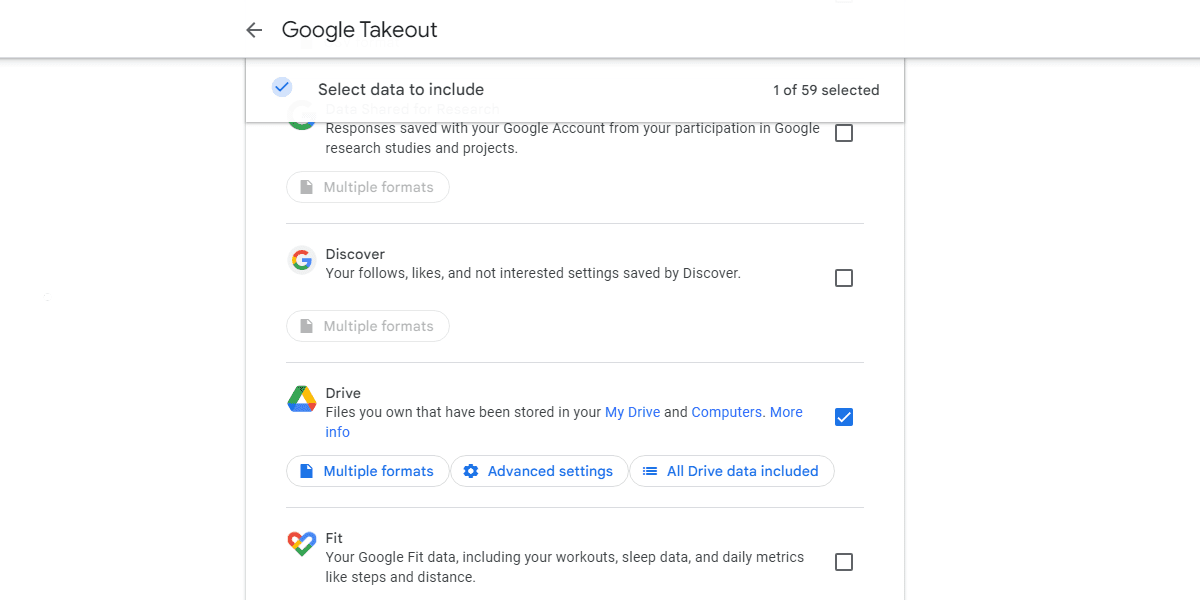
Se o seu objetivo é transferir todos os seus arquivos de um perfil do Google Drive para outro, o Google Takeout é a ferramenta ideal. O Google Takeout possibilita que você baixe todas as informações que o gigante da internet possui sobre você, além de permitir o download em lote de seus arquivos do Google Drive. Após baixá-los, você poderá enviá-los para o seu Drive de destino.
- Para começar, acesse Google Takeout.
- O site está configurado para exportar todos os seus dados presentes em sua conta, então clique em “Desmarcar todos” na parte superior para evitar essa ação.
- Desça até “Drive” e selecione a caixa ao lado.
- Caso não deseje baixar tudo do seu Google Drive, clique em “Todos os dados do Drive incluídos”. Desmarque “Incluir todos os arquivos e pastas do Drive” e selecione manualmente as pastas que deseja ou não.
- Após concluir, desça até o final do Takeout, clique em “Próxima etapa”, escolha como deseja receber seu arquivo e, em seguida, exporte-o.
Após obter seus arquivos, você poderá enviá-los para seu outro Google Drive. E se você tiver interesse no Google Takeout, não deixe de revisitá-lo no futuro para verificar quais tipos de dados você pode baixar. Por exemplo, é possível baixar seus dados do Gmail em formato MBOX usando o Google Takeout.
Compartilhe o Documento com Seu Outro Perfil do Google Drive
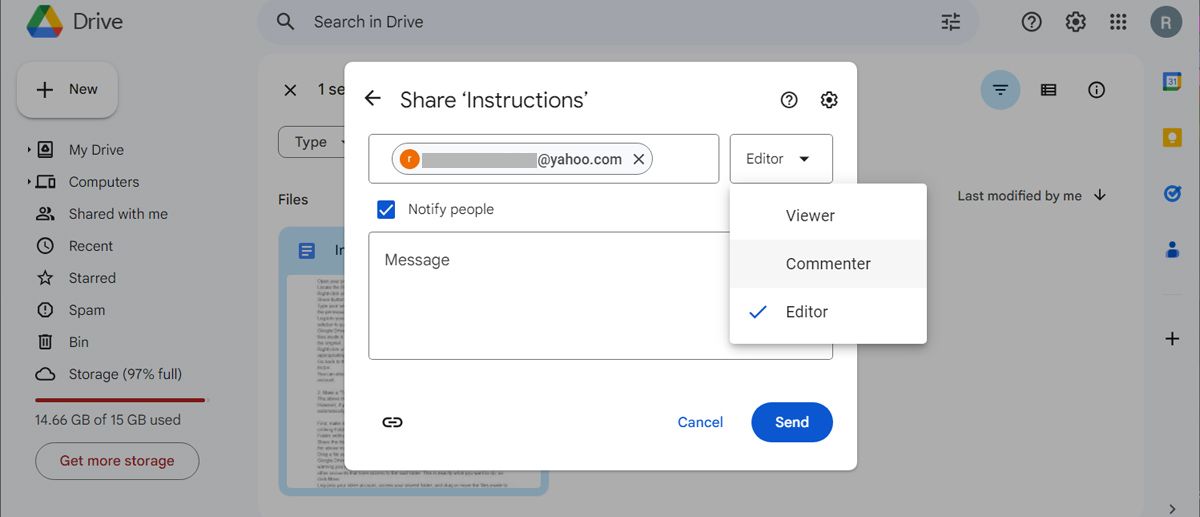
Se você deseja transferir apenas um documento, pode realizar um compartilhamento rápido com seu outro perfil. Isso não demanda muita configuração e é muito simples de ser feito.
- Clique com o botão direito no arquivo ou pasta desejada e selecione “Compartilhar” > “Compartilhar”.
- Insira seu nome de usuário do perfil Google secundário. Em seguida, clique no ícone de configurações e ative a opção para que “Visualizadores e comentaristas possam visualizar, baixar, imprimir e copiar o documento”.
- Acesse seu perfil do Google Drive secundário. Clique em “Compartilhados comigo” e localize a pasta que você compartilhou.
- O Google Drive não permitirá que você faça uma cópia da pasta, mas você pode realizar uma cópia dos arquivos presentes nela e movê-los para uma nova pasta ou subpasta para reproduzir a hierarquia original.
- Clique com o botão direito em cada arquivo (ou selecione todos) e clique em “Fazer uma cópia”. Renomeie os arquivos de forma apropriada e transfira-os para uma nova pasta.
Caso fique confuso sobre quais arquivos você compartilhou e quais não, verifique quem tem acesso a seus arquivos do Google Drive e veja se seu perfil está na lista.
Crie uma “Pasta de Transferência” no Google Drive
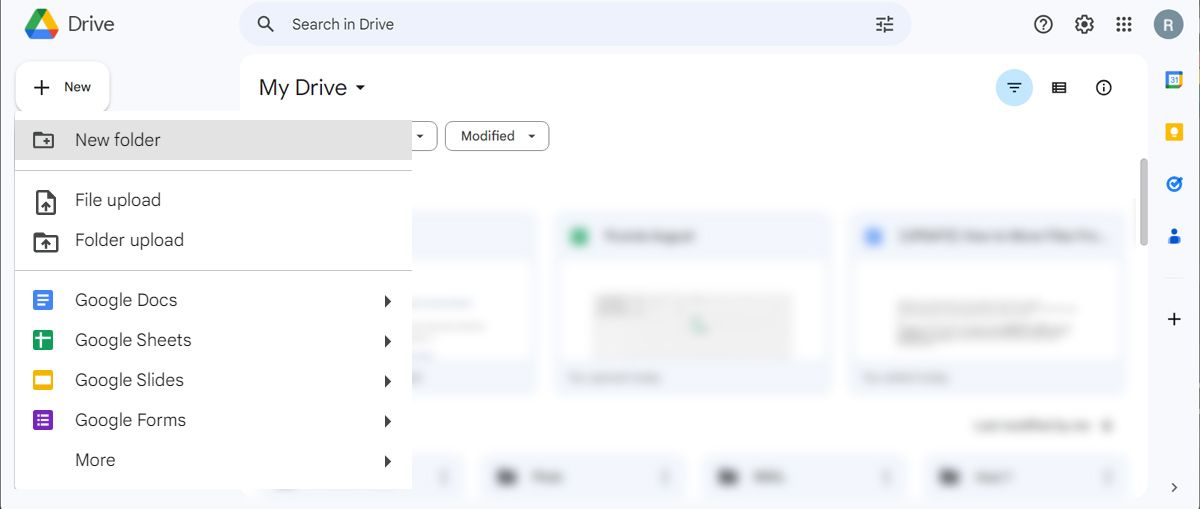
Se você acredita que precisará realizar mais transferências no futuro, pode criar uma pasta que compartilhe automaticamente os arquivos colocados nela entre seus perfis do Google.
- Clique em “Novo” no canto superior esquerdo e, em seguida, clique em “Pasta”.
- Compartilhe a pasta com seu perfil de destino.
- Arraste um arquivo que você deseja compartilhar com seu outro perfil para esta pasta.
- O Google Drive exibirá uma mensagem perguntando se você deseja “mudar quem tem acesso”. Isso é exatamente o que você deseja fazer, então clique em “Mover”.
Agora você pode acessar seu outro Drive, arrastar o arquivo para fora da pasta e colocá-lo onde preferir. Você também pode mantê-lo na pasta como um “terreno intermediário” entre seus dois perfis caso deseje editá-lo usando ambos.
Se você deseja transferir um arquivo de um de seus perfis do Google Drive para outro, existem diversas opções dependendo do seu objetivo. O Google Takeout é ideal para grandes quantidades de arquivos, e para quantidades menores, você pode compartilhar os próprios arquivos ou criar uma pasta central de compartilhamento.
Resumo: Neste artigo, exploramos diversas formas de transferir arquivos entre perfis do Google Drive. Desde o uso do Google Takeout para transferências em lote até o compartilhamento de documentos específicos e a criação de uma pasta de transferência, você possui à sua disposição métodos eficazes para gerenciar seus arquivos no Google Drive. A escolha do método correto depende da quantidade de arquivos que você precisa transferir e da frequência com que planeja fazê-lo. Com as sugestões fornecidas, você pode facilmente organizar e compartilhar seus arquivos entre seus perfis do Google Drive.